
Imahe ng Credit: Pexels
Kung ikaw pa rin blogging sa mga libreng platform gaya ng WordPress.com at Blogger (o BlogSpot), maaaring hindi mo alam na maaari ka nang gumawa ng online na tindahan sa kanila. Kung hindi ka nakakakuha ng sapat na monetization para sa iyong blog na may mga kita sa ad, maaaring gusto mong isaalang-alang ang paggawa ng online na tindahan. Ang magandang balita ay maaaring hindi mo kailangang lumipat ng mga platform. Maaari kang manatili sa iyong orihinal na libreng blogging platform at patakbuhin ang iyong online na tindahan.
Ang post na ito ay tumutuon sa tatlong libreng platform sa pag-blog, katulad ng WordPress, Blogger, at Tumblr. Dahil ito ang tatlo sa pinakamalawak na ginagamit na mga platform, makabubuting i-angkla ang talakayan sa mga ito. Anyway, kung gumagamit ka ng iba pang mga platform, ang proseso ay medyo katulad sa kung ano ang iyong gagawin sa tatlong ito.
Gayundin, para sa talakayang ito, ang isang site ng ecommerce ay inaasahang magkakaroon ng mga sumusunod na pangunahing tampok: mga pahina na nagpapakita ng impormasyon tungkol sa negosyo, mga pahina para sa mga produkto (kabilang ang mga gallery ng produkto), at isang pasilidad sa pag-order at pagbabayad. Ang mga layunin sa pagbabago ng blog-to-ecommerce-site dito ay maglalayon sa mga nabanggit na pangunahing tampok.
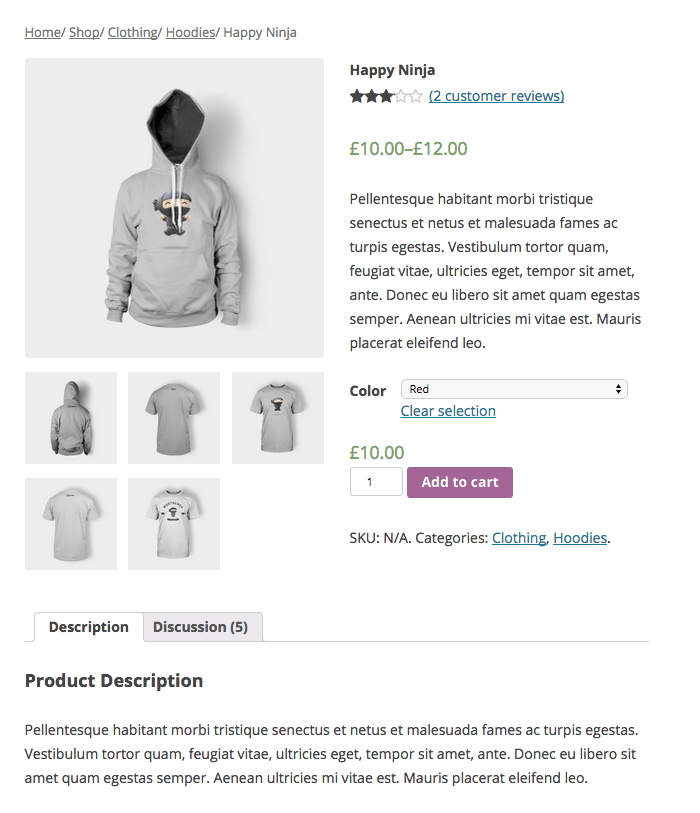
WordPress
Ang paggawa ng iyong WordPress blog sa isang online na tindahan ay hindi magiging isang kumplikadong proseso, ngunit ito ay darating sa isang presyo. Karaniwan, ang kailangan mong gawin ay i-upgrade ang iyong libreng WordPress plan sa isang business plan. Kailangan ang pag-upgrade dahil ang Business plan lang ang sumusuporta sa pag-install ng WordPress plugins. Sa buod, ito ang mga bagay na kailangan mong gawin:
- I-upgrade ang iyong libreng WordPress.com account sa isang Business plan.
- Mag-install ng ecommerce plugin para sa WordPress.
- I-configure ang iyong bagong online na tindahan.
Sa pag-upgrade sa isang Business plan sa WordPress.com, maa-access mo ang higit pang mga feature para sa iyong ecommerce site. Kabilang dito ang walang limitasyong espasyo sa imbakan, advanced na pagpapasadya ng disenyo, pag-access sa walang limitasyong mga premium na tema, advanced na pagsasama ng social media, mga tool sa SEO, pinagsamang Google Analytics, at siyempre ang kakayahang mag-install ng mga plugin ng WordPress. Ang pag-upgrade sa isang Business plan ay may kasama ring libreng custom na domain kaya hindi mo na kailangang irehistro nang hiwalay ang iyong gustong domain name.
Kapag nakakuha ka ng kakayahang magdagdag ng mga plugin ng WordPress, dapat na madali ang lahat. I-install lang ang ecommerce plugin at sundin ang mga tagubilin para sa pag-set up nito. Kakailanganin mo ng PayPal account o credit para makatanggap ng mga pagbabayad (para sa karamihan ng mga plugin ng ecommerce). Maaari mo ring i-set up ang iyong blog sa ilalim ng Mga Setting>Pagbasa upang gawing iyong homepage ang seksyon ng iyong online na tindahan o ang unang page na lalabas kapag na-load ang iyong URL sa isang web browser.
Pansinin yan WordPress.org ay iba sa WordPress.com. Kung pumunta ka sa WordPress.org para kunin ang WordPress content management system (CMS) na gagamitin sa paggawa ng iyong site, mapapansin mo ang kaunting pagkakaiba sa interface. Sa paggamit ng WordPress bilang iyong CMS (hindi ang web-based na libreng WordPress.com na interface), maaari ka nang magpatuloy sa pag-install ng isang libreng Plugin ng ecommerce ng WordPress at lumikha ng iyong online na tindahan nang hindi nag-a-upgrade sa anumang bagay. Nangangahulugan ito na makakarating ka rin pumili ng sarili mong web host at hindi umasa sa limitadong pagho-host ng WordPress.com (para sa Libre at Premium na mga plano). Maaari kang lumikha ng isang online na tindahan na may parehong WordPress.org at WordPress.com ngunit ang proseso sa paggawa nito ay bahagyang nag-iiba.
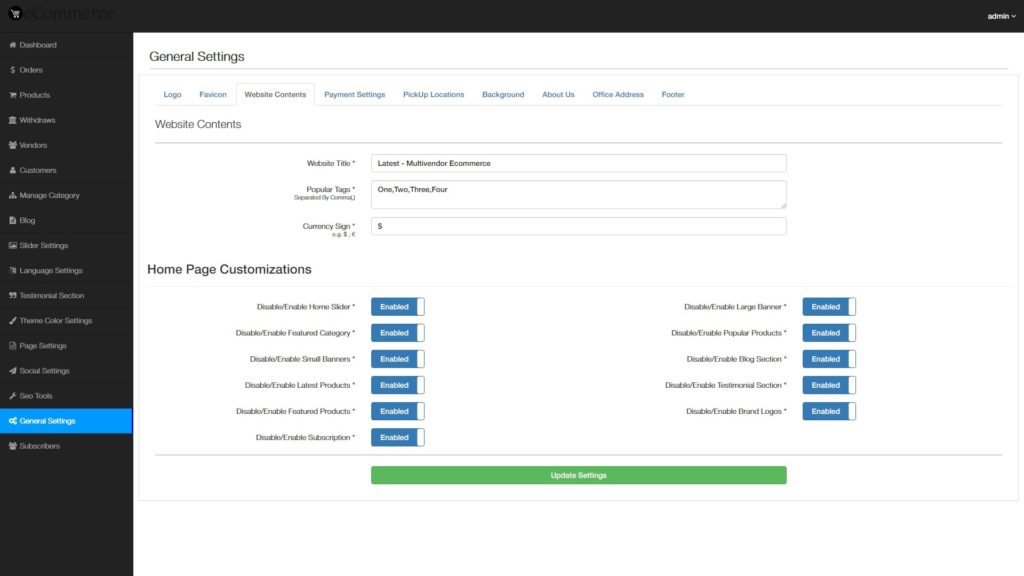
Blogger
Pagdating sa Blogger, hindi mo kailangang mag-upgrade sa kahit ano. Kailangan mo lang ng kaunting pasensya upang dumaan sa mga hakbang sa pag-customize ng iyong blog. Kakailanganin mong gawin ang mga sumusunod na pangunahing hakbang:
- Baguhin ang iyong template sa isang template ng online na tindahan.
- Magdagdag ng ecommerce plugin.
- Sumali sa Google Trusted Stores program (opsyonal).
Maraming mga libreng mga template ng Blogger online store mahahanap mo online. Pumili lang ng isang gusto mo, mas mabuti ang isang bagay na madaling maunawaan at magaan. I-download ang template para ma-upload mo ito sa iyong Blogger blog. Karaniwan, ang mga template ay nasa .zip o .rar na mga file at ang mga ito ay kasama ng kani-kanilang mga tagubilin sa pag-install at paggamit. Kailangan mong i-unzip/decompress muna ang mga ito para mahanap mo ang file na may extension ng .xml filename. Ang pag-upload ng .xml file sa Blogger ay nangangahulugan ng pagpunta sa seksyong Tema ng dashboard ng Blogger at pag-click sa button na I-backup/Ibalik malapit sa kanang sulok sa itaas. Pagkatapos ay maaari mong piliin ang .xml template file na iyong na-download at i-save ito.
Susunod, kailangan mong magdagdag ng ecommerce plugin. Blogger bilang isang bilang ng mga opsyon na maaari mong gamitin. Ang isang magandang plugin na gagamitin ay Ecwid, na nagbibigay-daan sa iyong maglagay ng mga elemento ng ecommerce sa iba't ibang bahagi ng iyong Blogger blog. Mga tagubilin sa pag-install at pag-set up ng Ecwid sa Blogger blog ay maginhawang ipinakita sa Ecwid website.
Makakakuha ka ng naaangkop na domain name para sa iyong online na tindahan (sa halip na gamitin ang domain name ng Blogger na "xxx.blogspot.com". Kaya mo magparehistro ng domain name na may halos anumang domain name registrar dahil sinusuportahan ng Blogger ang pagdaragdag ng mga custom na domain name.
Bukod dito, kung gusto mong magkaroon ng kredibilidad ang iyong online na tindahan, maaari kang mag-apply sa programa ng Google Trusted Stores. Kung maaprubahan ang iyong aplikasyon, bibigyan ka ng badge na nagsisilbing boto ng pagtitiwala ng Google sa iyong tindahan. Ito ay hindi sapilitan, bagaman. Ang pag-apruba sa iyong aplikasyon ay maaaring tumagal din ng ilang oras dahil kailangan mong patunayan na palagi kang nakakapagbigay ng magandang serbisyo sa iyong mga mamimili.
Tumblr
In paggawa ng online na tindahan sa Tumblr, kailangan mong gawin ang sumusunod:
- Ilipat ang iyong tema sa Tumblr sa isang portfolio o estilo ng grid na tema.
- Kumuha ng pasilidad sa pagbabayad.
- Magdagdag ng mga produkto gamit ang isang espesyal na format ng post.
Maaari ka talagang pumili ng anumang tema ng Tumblr ngunit mas mainam na gumamit ng isang portfolio o uri ng grid ng tema (isa na nagpapakita ng maraming column at row ng mga post) upang gawing tipikal na online na tindahan ang hitsura.
Para sa pasilidad ng pagbabayad, maaari kang mag-install ng mga plugin ng ecommerce na iyong pinili. Makakakuha ka ng mga HTML code para sa mga sistema ng pagbabayad ng PayPal at Google Checkout mula sa kani-kanilang mga website. Maaari mo ring gamitin ang Ecwid. Ang mga tagubilin sa pag-set up nito ay iniharap din sa Ecwid website.
Sa pagdaragdag ng mga produkto, kailangan mong lumikha ng mga post na may mga sumusunod na elemento: text (para sa pamagat o pangalan ng produkto), larawan (larawan ng produkto), HTML button (para sa code ng sistema ng pagbabayad), at post (para sa paglalarawan ng produkto).
Hindi mahirap gumawa at magpatakbo ng sarili mong online na tindahan. Maaari kang magkaroon ng isa sa pamamagitan ng pag-convert ng iyong blog na naka-host sa isang libreng template ng pag-blog. Sa kaunting kapamaraanan at pagkamalikhain, maaari mong simulan ang pagpapatakbo ng iyong sariling ecommerce site na may kaunting gastos. Maaaring hindi mo na kailangang gumastos para dito. Siguraduhin lang na gumagamit ka ng maaasahang mga tool, lalo na pagdating sa ecommerce plugin na idinaragdag mo sa iyong site.
https://pixabay.com/en/ecommerce-shopping-credit-card-2607114/
Libre para sa komersyal na paggamit
Walang kinakailangang pagpapatungkol



Kung mayroon kang mga advanced na pangangailangan at gusto mong i-customize ang bawat solong aspeto ng iyong website, maaaring ang Drupal ang pinakamahusay na pagpipilian para sa iyo. Kung ikaw ay isang hobby blogger lamang, malamang na ang mga tampok ay maaaring maging napakalaki ng kaunti at mas makabubuti sa iyo ang isang mas pangunahing serbisyo na nakatuon sa pag-blog.